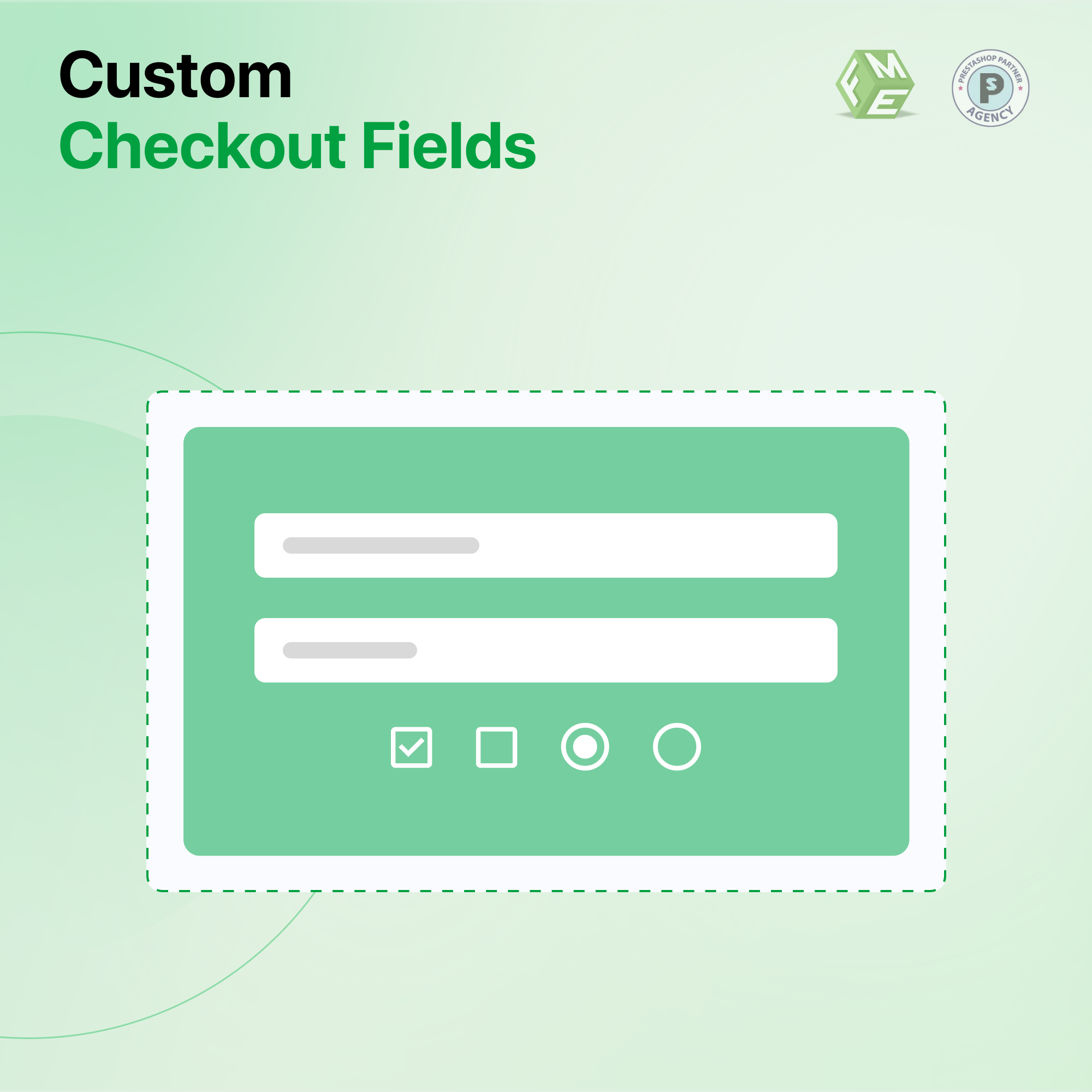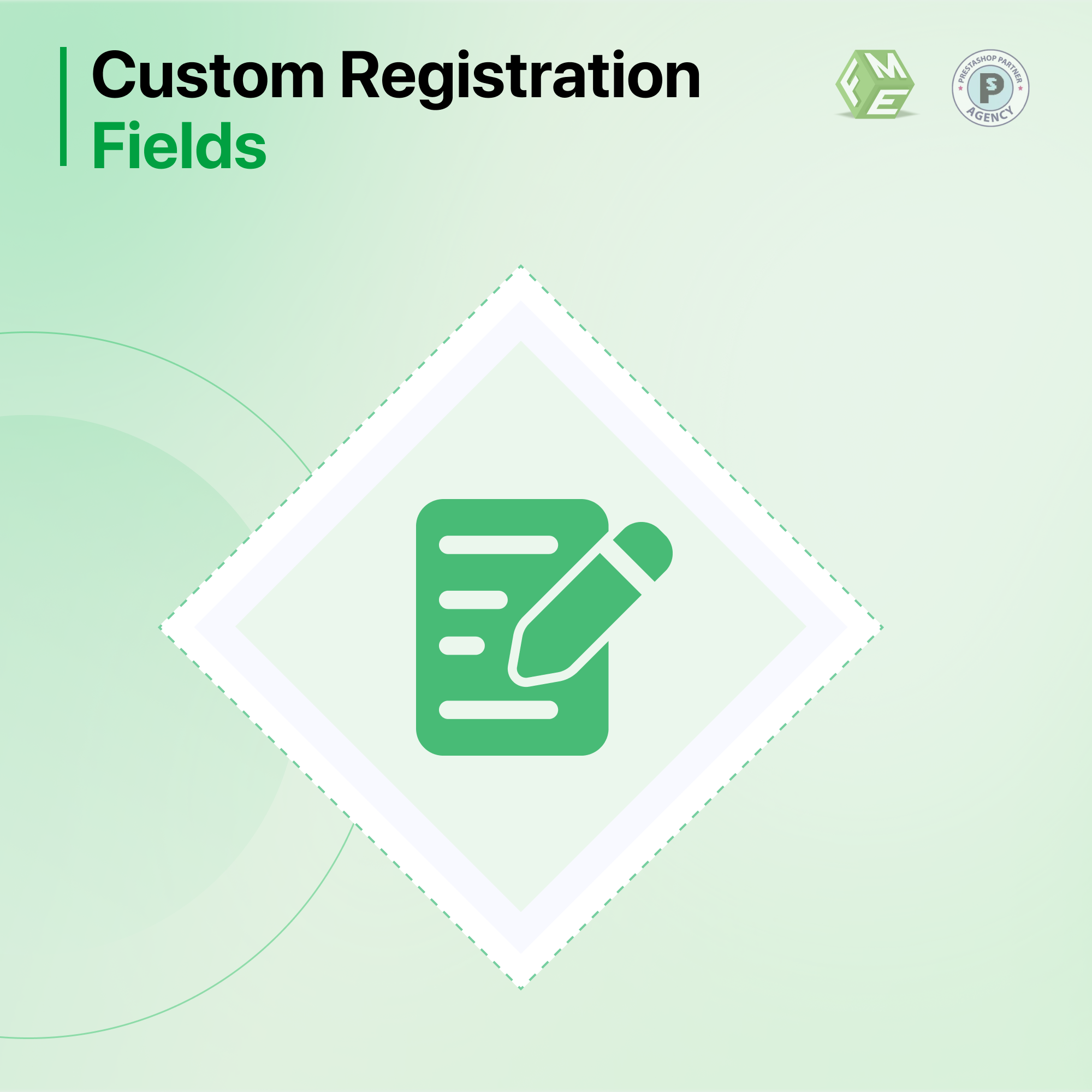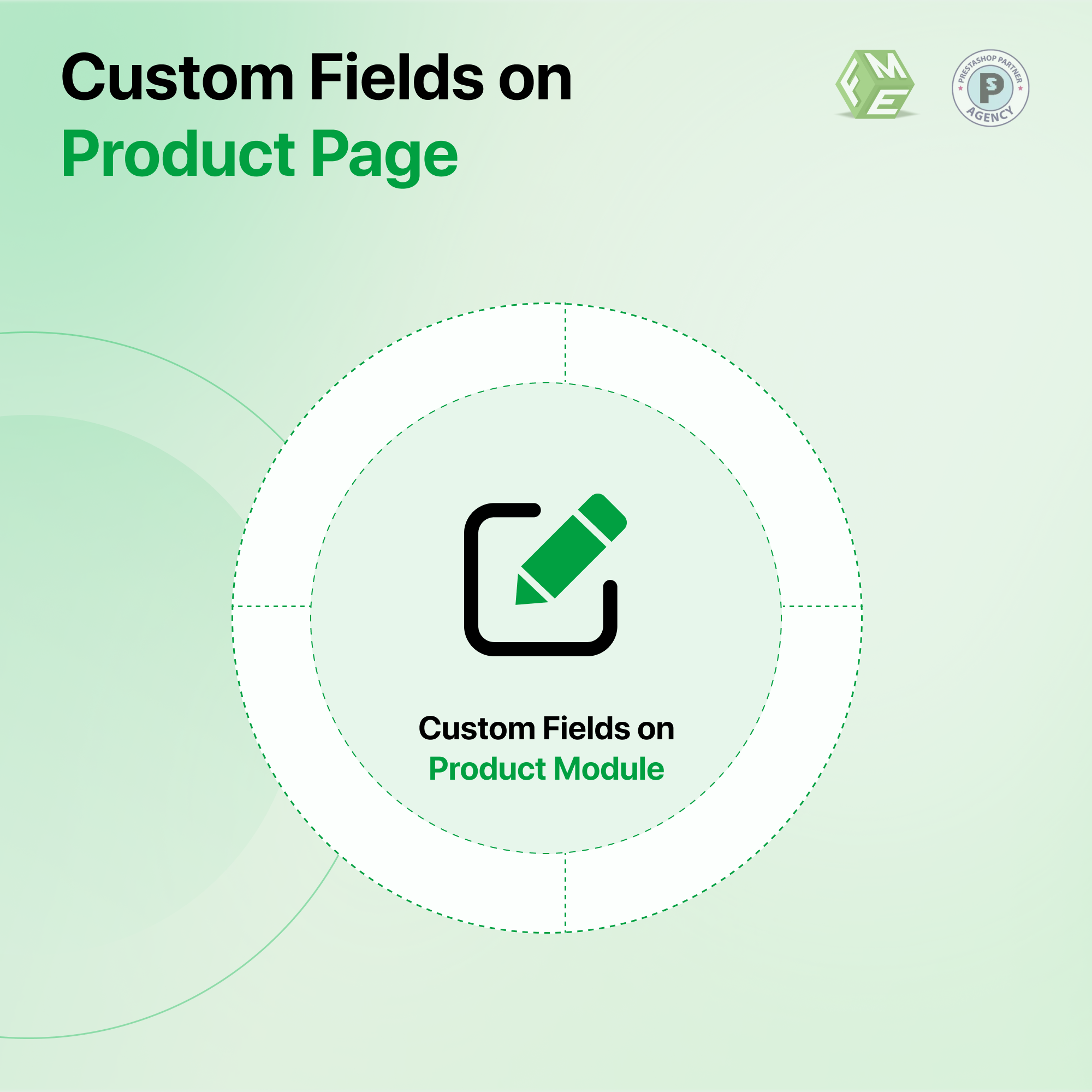Come aggiungere campi personalizzati alla pagina prodotto PrestaShop
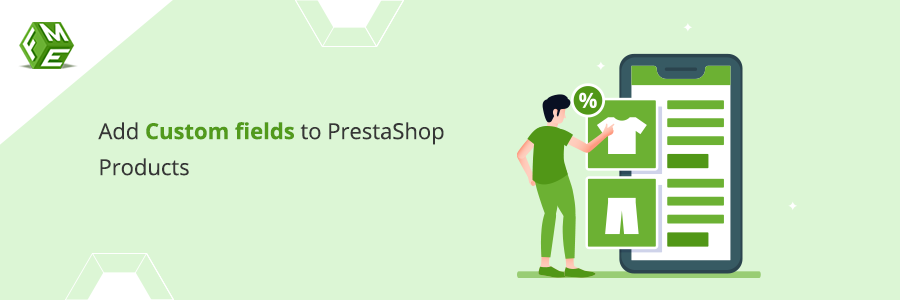
Posted On: May 4, 2023
Categories: Carrelli spesa ed e-commerce: guida completa 2025
Sei il proprietario del negozio con cui le persone ci hanno parlato a crepapelle? Quello con la pagina prodotto più squisita nella storia di ecommerce prestashop che non riescono a smettere di acquistare roba? Bene, lascia che ti spieghiamo meglio!
PrestaShop è una piattaforma di e-commerce pionieristica che offre a uomini d'affari e imprenditori in tutto il mondo funzionalità di base e avanzate. Essendo un codice open source, la piattaforma ti dà la libertà di modificare il codice, personalizzare una funzionalità e modellare l'intero design in base alle esigenze specifiche della tua azienda.
Per qualsiasi negozio, il layout o il design predefinito di una pagina di prodotto non è sufficiente a rappresentarne tutti gli attributi. Il direttore del negozio potrebbe dover assumere uno sviluppatore per effettua la personalizzazione richiesta o installa un modulo come PrestaShop aggiungi un campo personalizzato al prodotto.
Questo post del blog sarà la tua soluzione completa, che può aiutarti a personalizzare i campi o le opzioni del prodotto utilizzando il campo di aggiunta di PrestaShop al modulo del prodotto.
Una rapida panoramica di Prestashop aggiunge un campo personalizzato al prodotto
Hai bisogno di aggiungere ulteriori dettagli del prodotto, opzioni e domande da porre ai potenziali clienti nella pagina di destinazione? Aggiungi campo al prodotto di PrestaShop ti aiuta ad aggiungere campi personalizzati alle pagine dei prodotti per visualizzare più informazioni, ricevere istruzioni o conoscere i clienti.
Il nostro modulo Aggiungi campo personalizzato Prestashop al prodotto ti consente di aggiungere tutti i campi che ritiene adatti al pubblico di destinazione. Modifica campi e opzioni per un prodotto o una categoria specifica.
Il modulo offre la creazione di tre diversi tipi di campi. Può essere testo, area di testo o una data. Utilizzando l'opzione di convalida dei dati, puoi impedire agli utenti di inserire informazioni non valide nei campi.
Crea una regola di convalida e non elaborerà i dati finché l'utente non li inserisce nel formato corretto. Per assicurarti che gli utenti forniscano le informazioni richieste, puoi rendere obbligatori i campi pertinenti per rispondere.
I campi dei prodotti personalizzati PrestaShop possono essere limitati a clienti specifici. Questo è il bello di Prestashop aggiunge un campo personalizzato al prodotto. La visualizzazione di campi aggiuntivi per un particolare gruppo di clienti può aiutare i negozi B2B, dove i dettagli del prodotto sono diversi per rivenditori, grossisti e distributori. I campi e i dati immessi in risposta vengono visualizzati nella pagina dell'ordine e sono accessibili all'amministratore del negozio dalla dashboard.
Come aggiungere campi personalizzati alle pagine dei prodotti in PrestaShop?
Passaggio 1: scarica il modulo PrestaShop aggiungi campo personalizzato al prodotto dal marketplace o dai moduli FME e continua alla dashboard del tuo negozio.
Passaggio 2: vai a Gestione moduli nel back office e fai clic su "Carica un modulo".
Passaggio 3: seleziona il file dalla cartella o trascinalo nel popup.
Passaggio 4: premi Configura e si installa.

Passaggio 5: trova e seleziona la sezione appena creata nel pannello di controllo denominata "Campi prodotto".
Passaggio 6: fai clic su "Aggiungi nuovo campo" e inserisci i dettagli.
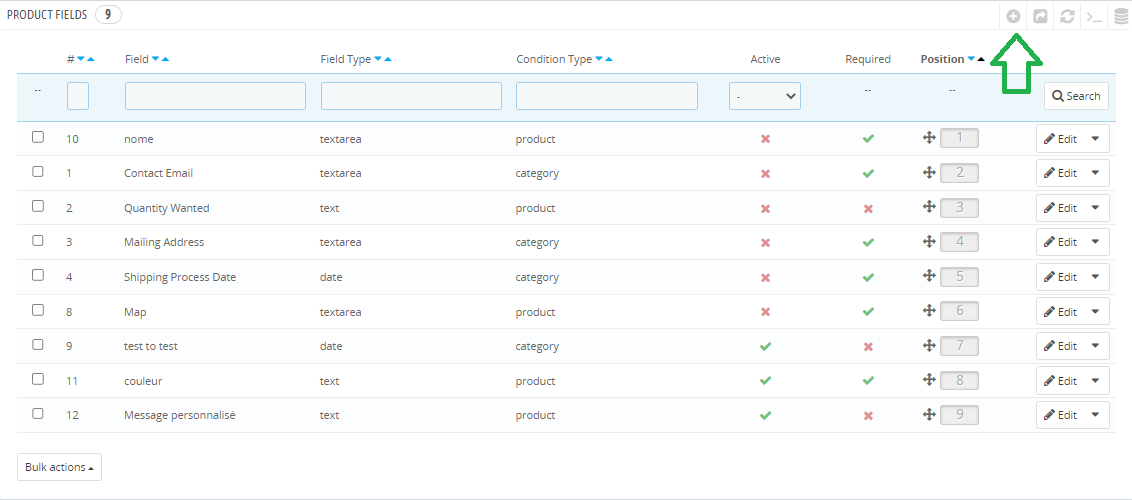
Utilizza un semplice segno più (+) per aggiungere campi personalizzati alle pagine dei prodotti. Programma ogni campo come un'entità separata che può essere facilmente incollata a uno o più prodotti e categorie.
Passaggio 7: scrivi un titolo del campo.
Differenzia il nuovo campo tramite il suo titolo univoco.
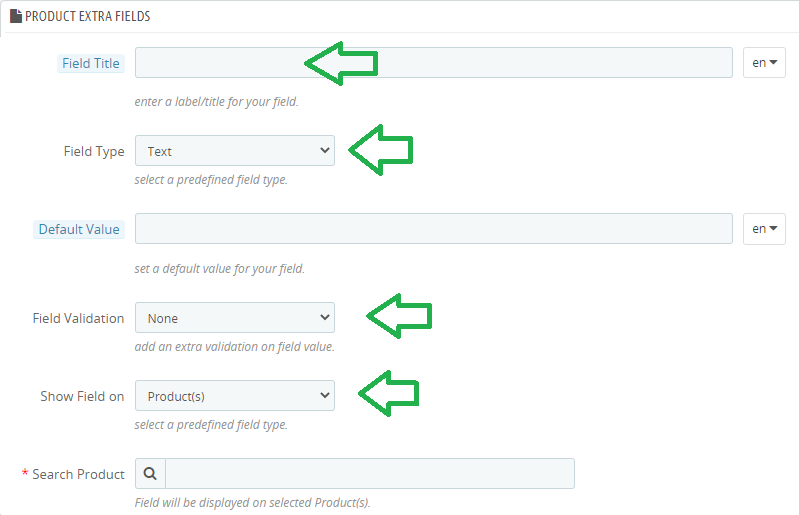
Passaggio 8: seleziona il tipo di campo: Testo, Area di testo, Data
Campi personalizzati avanzati Il modulo Prestashop è dotato di 3 diversi tipi di campi. Utilizza il campo di testo per trasmettere un messaggio breve e semplice su un prodotto. Per messaggi lunghi, utilizzare il campo dell'area di testo. Scegli i dati per consentire ai clienti di scegliere una data.
Passaggio 9: abilita la convalida del campo.
Prendi dati in numeri, decimali, stringhe, messaggi, email, numeri di telefono, URL o date. Ad esempio, puoi convalidare i dettagli di contatto tramite numero o e-mail. Per prendere la dimensione o la quantità esatta richiesta, il decimale è una scelta adatta. Allo stesso modo, imposta un formato data per la convalida se i clienti desiderano specificare una data di consegna.
Passaggio 10: visualizza i campi sui prodotti o sulle categorie selezionati
Aggiungi campi personalizzati ai prodotti selezionati. Puoi applicarlo a un singolo prodotto, a un insieme di prodotti o a più categorie. Includili nella regola uno per uno.
Passaggio 11: consenti l'accesso a gruppi di utenti selezionati
Visualizza i campi personalizzati solo al pubblico di destinazione utilizzando le regole di restrizione. Specifica i gruppi di utenti e il plug-in li visualizzerà di conseguenza. Ti aiuta a implementare una strategia di vendita business-to-business.
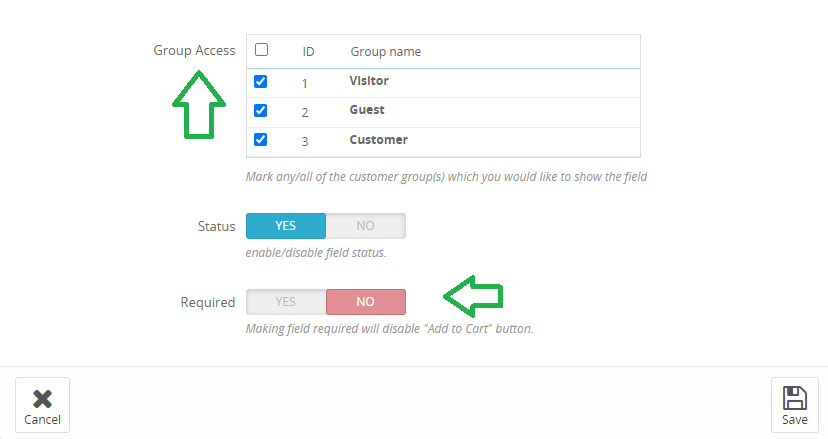
Passaggio 12: contrassegna il campo come obbligatorio
Segna il campo obbligatorio se deve far emergere informazioni utili dai clienti.
Passaggio 13: fai clic su Salva per aggiungere e implementare una regola di campo personalizzata.
Passaggio 14: vai alle impostazioni per abilitare la visualizzazione del campo nell'ordine dell'amministratore
Fai apparire i campi aggiuntivi anche nell'ordine di amministrazione.
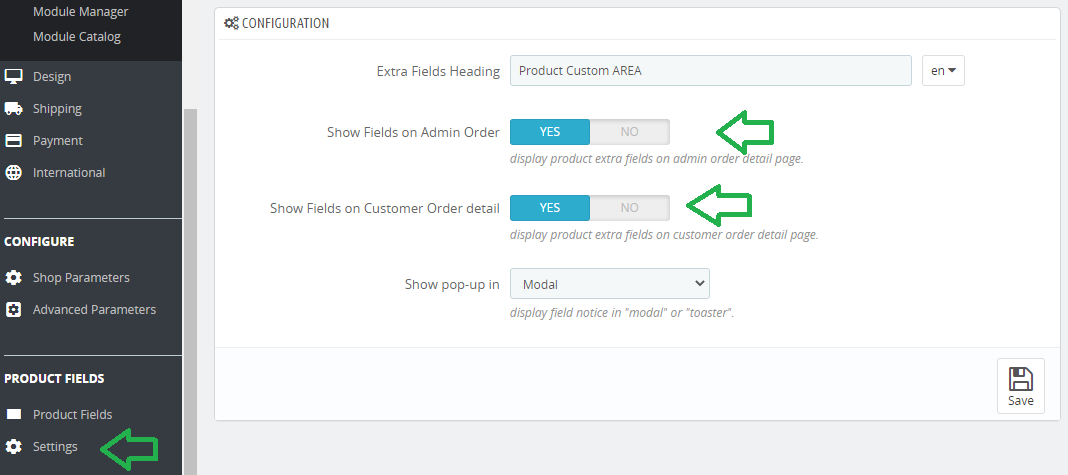
Passaggio 15: abilita la visualizzazione del campo sui dettagli dell'ordine del cliente
Trasporta il campo insieme alla risposta del cliente sui dettagli dell'ordine per la tenuta dei registri.
Conclusione
Aggiungere campi personalizzati alla pagina del prodotto PrestaShop è semplice e facile con il modulo. Utilizzando la guida passo passo, viene fornito un tutorial dettagliato. Segui e implementa ogni passaggio per creare campi accattivanti e utili per le pagine di destinazione.